Примітка.: Ця стаття зробила свою роботу та скоро буде видалена. Щоб не з’являлися повідомлення "Сторінку не знайдено", ми видаляємо посилання, про які знаємо. Якщо ви створили посилання на цю сторінку, видаліть їх. Так ми разом зробимо Інтернет кращим.
Якщо об’єднати примітки та пропозиції, простіше буде відстежувати виконані та невиконані елементи.
У програмі Word 2013 можна позначати примітку як виконану, тобто опрацьовану.
-
Після оновлення документа на основі примітки, клацніть примітку правою кнопкою миші.
-
Виберіть команду Позначити примітку як виконану.
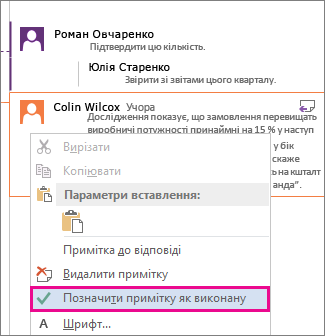
Порада.: Щоб позначити відповідь на примітку, клацніть правою кнопкою миші відповідь і виберіть команду Позначити примітку як виконану.
Примітку буде затінено та зменшено до одного рядка, отож буде простіше переглянути невиконані елементи.











